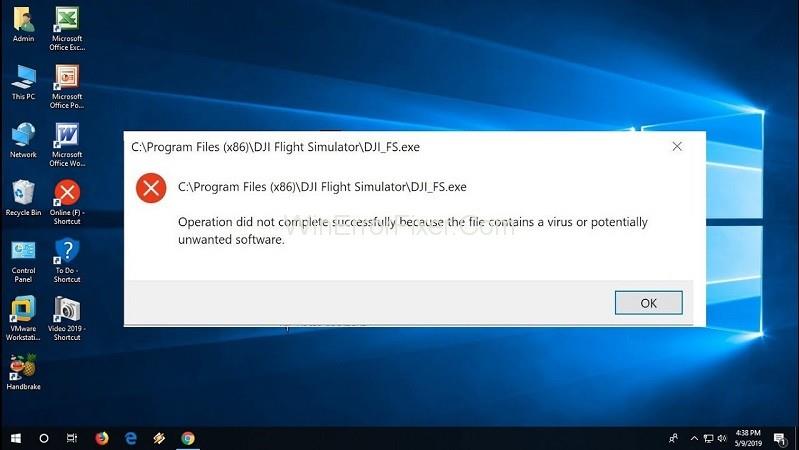ERROR_VIRUS_INFECTED , această fereastră pop-up este de a ne teme. Principala amenințare de a descărca un fișier sau folder este evitarea deteriorarii funcționării sistemului. Datorită software-ului nostru antivirus , care ne salvează de acest Virus și protejează funcționarea defectuoasă a sistemului. Acest software nu permite intrarea fișierelor infectate în sistem și, uneori, aveți grijă cu: Operația nu s-a finalizat cu succes deoarece fișierul conține un virus .
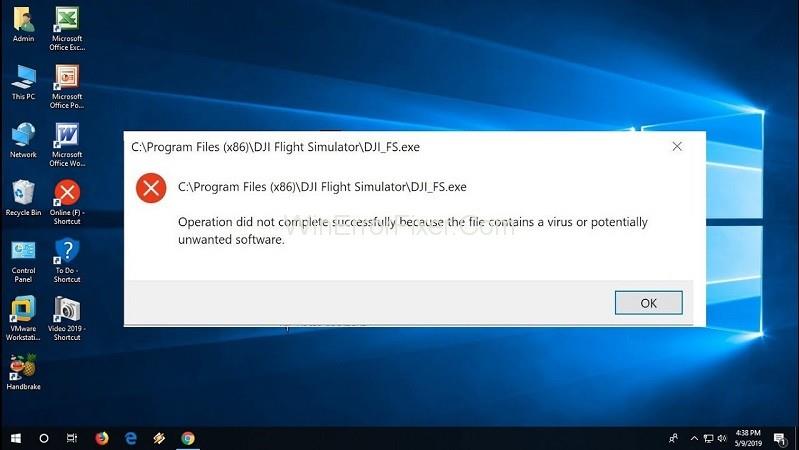
Cu toate acestea, ar putea exista o situație în care se oprește și intrarea fișierelor cunoscute. Se întâmplă astfel încât presupune că fiecare fișier extern neverificat este o amenințare.
Cuprins
Cum să operați nu s-a finalizat cu succes deoarece fișierul conține o eroare de virus
Pentru un fișier sigur, dacă pe ecran apare un astfel de mesaj „Operațiunea nu s-a finalizat cu succes deoarece fișierul conține un virus , pot fi utilizate următoarele dispozitive:
Soluția 1: Dezactivați programul antivirus Windows
Pentru a aborda cauza Virusului, primul pas este să țintiți window defender, propriul software antivirus al Windows. Următorii pași trebuie urmați pentru a închide temporar Windows Defender:
Pasul 1: În primul rând, accesați Setări prin butonul Start . Sau puteți utiliza comanda rapidă tasta Windows + I .
Pasul 2: în setări, căutați actualizare și securitate . Și apoi treceți la securitatea Windows .
Pasul 3: În panoul din dreapta, faceți clic pe „ Deschideți securitatea Windows ”.
Pasul 4: Acum, alegeți „ Protecție împotriva virușilor și amenințărilor ”. Sub secțiunea „ Setări de protecție împotriva virușilor și amenințărilor ”, selectați „ Gestionați setările ”.
Pasul 5: În cele din urmă, dezactivați atât Protecția în timp real , cât și Protecția furnizată în cloud , dezactivându-le.
Acest lucru va permite oprirea temporară a Windows Defender. Reporniți dispozitivul și încercați să implementați din nou programul.
Soluția 2: adăugați o excludere în programul antivirus
În afară de tratamentul de scurtă durată de mai sus, dacă doriți ca fișierul problematic să fie descărcat, introduceți în lista de excepții sau excluderi. Urmați pașii subliniați pentru a adăuga fișierul la excluderi .
Pasul 1: Din nou, căutați securitatea Windows. Apoi treceți la Gestionați setările în protecția împotriva virușilor și amenințărilor. (observați primii 5 pași din Dezactivare apărător ferestre.)
Pasul 2: în pagina Gestionare setări , derulați în jos până la Excluderi și faceți clic pe Adăugați sau eliminați excluderile.
Pasul 3: Acum, selectați Adăugați o excludere și alocați fișierul/dosarul în lista de excludere.
Rulați fișierul/dosarul pentru a verifica dacă problema persistă.
Soluția 3: Reparați File Explorer
Uneori, Windows Explorer poate să funcționeze defectuos. Acest lucru agravează diferitele operațiuni ale computerului. Metodele de mai sus nu sunt suficiente pentru a rezolva problema. Trebuie utilizată comanda SFC. Seria de acțiuni de aderare este după cum urmează:
Pasul 1: În primul rând, accesați bara de căutare Windows . Apoi, căutați promptul de comandă.
Pasul 2: În al doilea rând, faceți clic dreapta pe linia de comandă și alegeți „Run as an administrator”.
Pasul 3: introduceți următoarele comenzi și apăsați „ Enter ” după fiecare dintre ele:
sfc/SCANFILE=c:\Windows\explorer.exe
sfc/SCANFILE=C:\Windows\SysWow64\explorer.exe
Pasul 4: Dacă fiecare Operațiune și comandă merg bine, veți primi un mesaj ca acesta;
„ Protecția resurselor Windows a găsit fișiere corupte și le-a reparat cu succes ”.
Pasul 5: În cele din urmă, reporniți sistemul pentru a verifica eroarea rezolvată.
Soluția 4: rulați instrumentul de curățare a discului
Instrumentul de curățare a discului este un instrument util pentru a șterge fișierele/folderele nedorite de pe dispozitiv. Acest instrument ajută la curățarea fișierelor nedorite care sunt de uz temporar, dar ocupă spațiu mare și corupă funcționarea sistemului.
Este recomandabil să utilizați periodic acest instrument pentru buna funcționare a operațiunilor.
Pasul 1: În primul rând, căutați „ Setări” . Apoi, tastați simultan „ curățare disc ”.
Pasul 2: Apoi, selectați oricare dintre comenzi, deoarece cazul poate fi „ Eliberați spațiu pe disc prin curățarea fișierelor inutile ” sau „ Aplicația de curățare a discului desktop ”.
Pasul 3: va apărea o casetă intitulată „ Curăţare disc-Selectare unitate” . Alegeți unitatea pe care doriți să o curățați. (de obicei, fișierele temporare sunt observate în unitatea C)
Pasul 4 : Acum, selectați fișierele nedorite pe care doriți să le eliminați din sistem și apăsați „ OK ” pentru a continua.
Pasul 5: va apărea un mesaj de confirmare. Selectați „ Ștergeți fișierele ” pentru a continua.
Utilitarul de curățare a discului va îndeplini sarcina într-un timp, oferind spațiu prin ștergerea fișierelor temporare nedorite.
Citiți în continuare:
Concluzie
Una dintre remediile menționate mai sus vă va ajuta să supraviețuiți prin amenințarea falsă sau nedorită a software-ului antivirus pentru un fișier sigur. Prin urmare, virusul vă deranjează sistemul, dar asigurați-vă că acesta poate fi și el.